 ロール紙をセットしても、自動的に給紙されない
ロール紙をセットしても、自動的に給紙されない

-
チェック 1 自動給紙の設定を確認してください
[用紙関連の設定]の[ロール紙の自動給紙]で[有効]を選んでください。
-
チェック 2 [用紙保持設定]を確認してください
[用紙関連の設定]の[用紙保持設定]で[給紙中のみ]を選んでください。
-
チェック 3 ロール紙が自動給紙に対応しているか確認してください
セットしたロール紙が自動給紙に対応しているか、用紙情報一覧の用紙設定一覧(ロール紙)で確認してください。
-
チェック 4 ロール紙が送り込まれているか確認してください
ロール紙が送り込まれていない場合は、手動で送り込んでください。
-
チェック 5 ロール紙の幅が250mm以上か確認してください
自動給紙機能は、250mm未満の用紙幅に対応していません。
用紙幅が250mm未満のロール紙を使用する場合には、[用紙関連の設定]の[ロール紙の自動給紙]で[無効]を選び、手動で給紙を行ってください。
-
チェック 6 古いロールホルダーを使用していませんか
必ずプリンターに付属のロールホルダーを使用してください。
-
チェック 7 ロール紙の先端が正しく切れていない可能性があります
ロール紙の先端が斜めになっていたり折れていたりすると、正しく給紙されない場合があります。先端部分をはさみなどでカットしてまっすぐにしてください。バーコードが印刷されているロール紙の場合、バーコード部分をカットしないように注意してください。
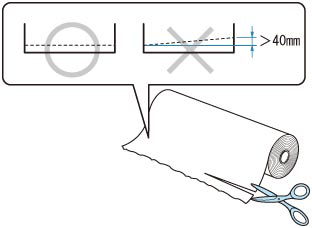
プリンターの使用条件(温度・湿度など)によっては、自動給紙が行えないことがあります。上記チェックの対処をおこなっても給紙できない場合は、[ロール紙の自動給紙]を[無効]、[用紙保持設定]を[解除する]に設定し、手動で給紙をおこなってください。
